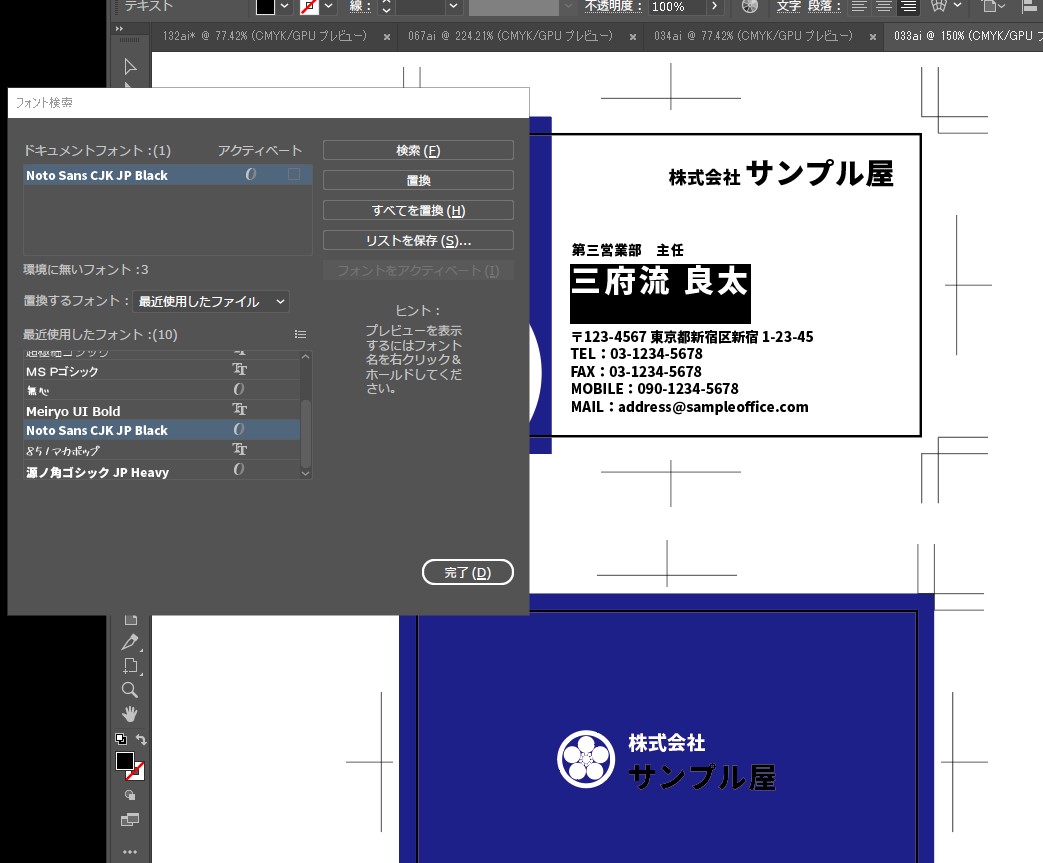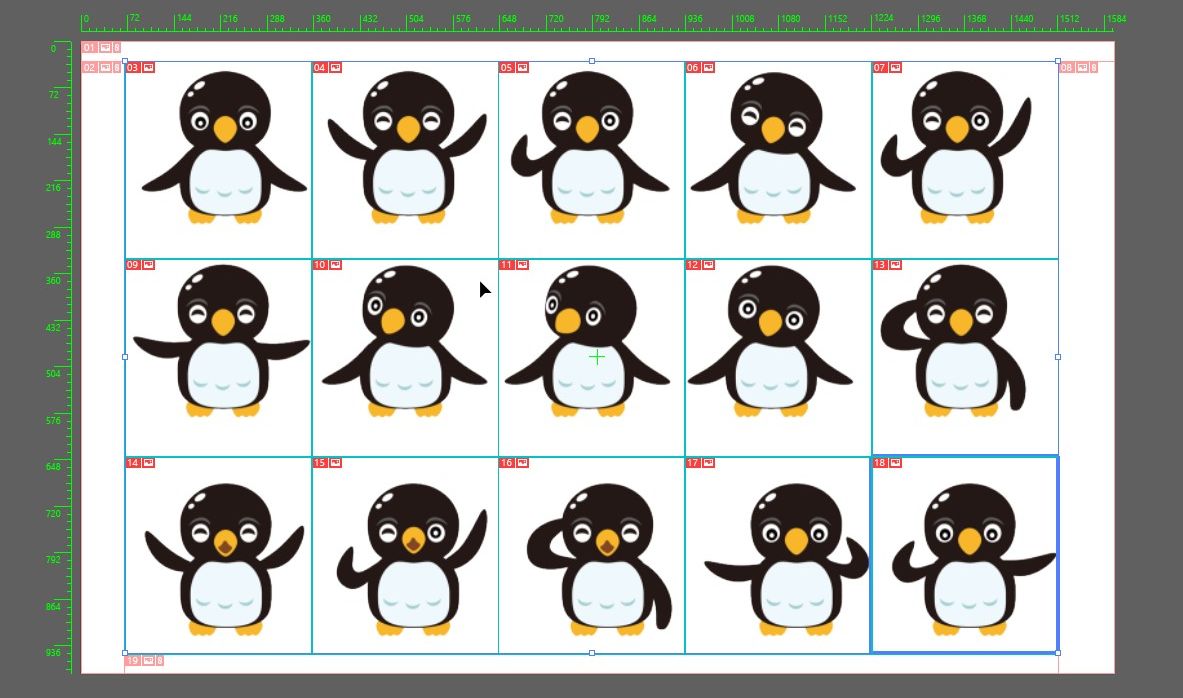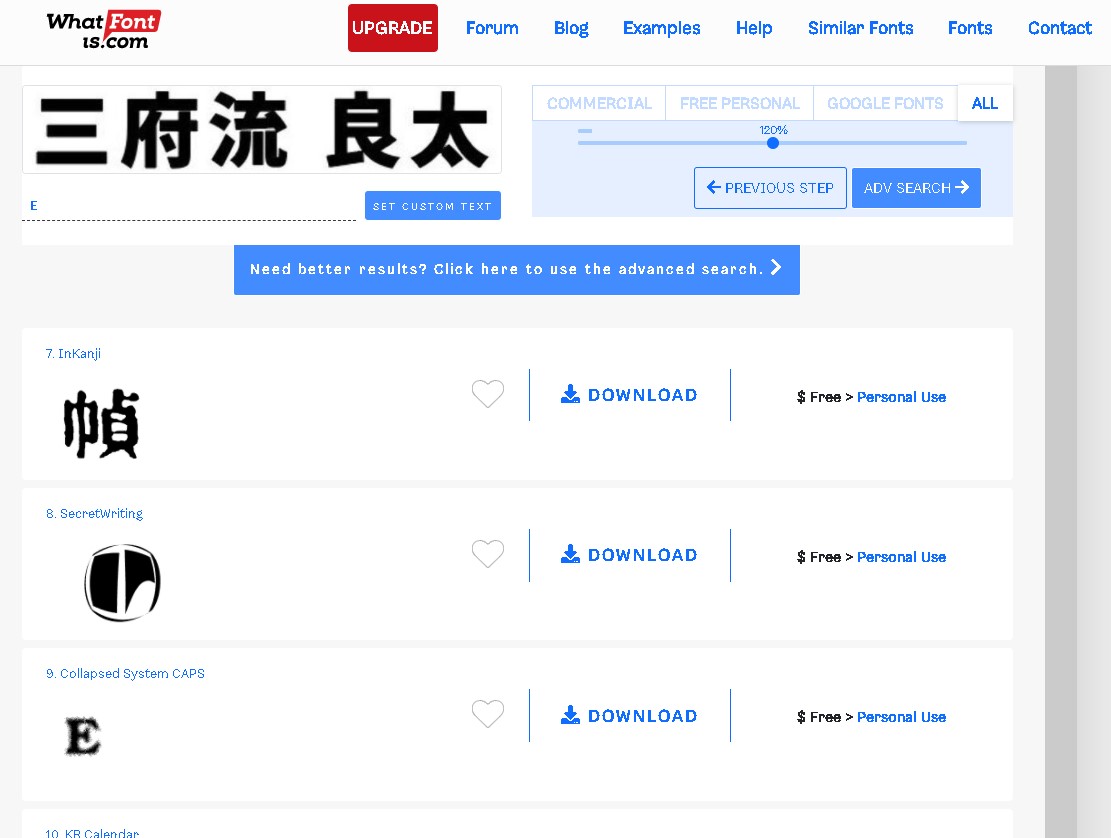フォントに「ピンク色の背景色」
イラストレーターのデータを開いた時に、フォントに「ピンク色の背景色」が付いている場合があります。
もともと使われていたフォントがPC内に無い・・・という警告です。
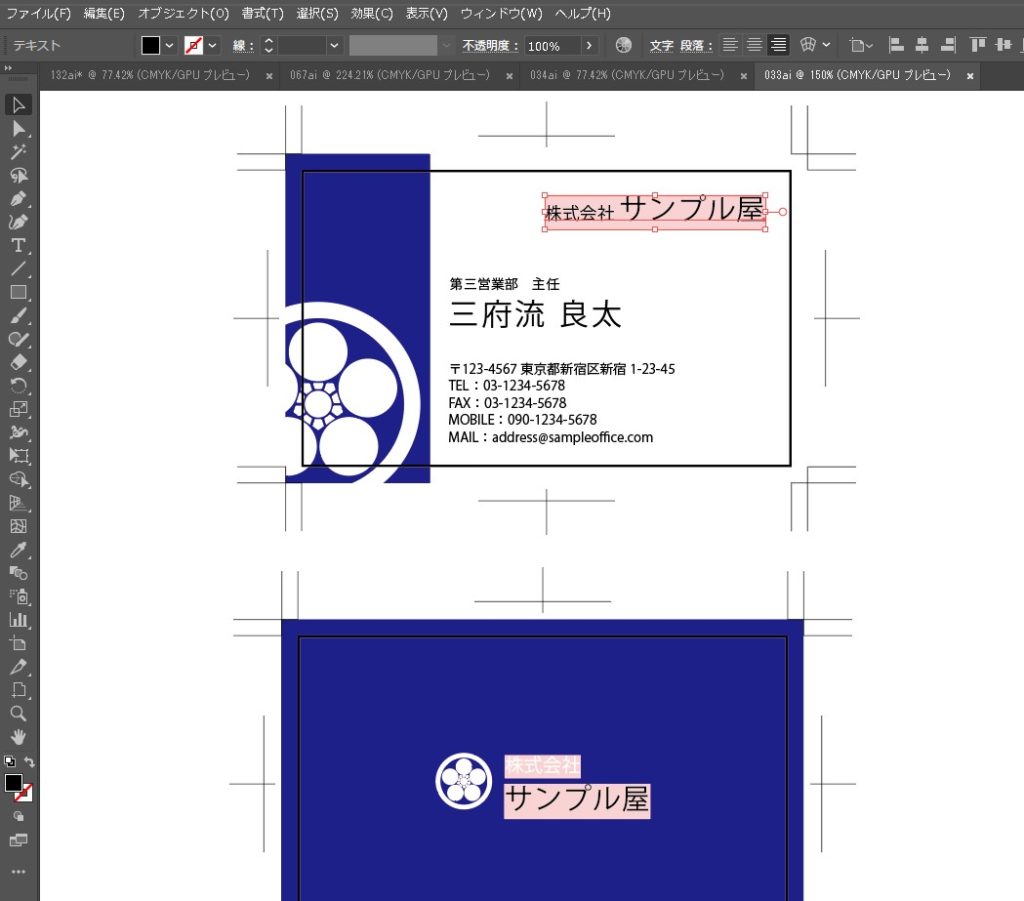
フォント検索
「書式」>「フォント検索」
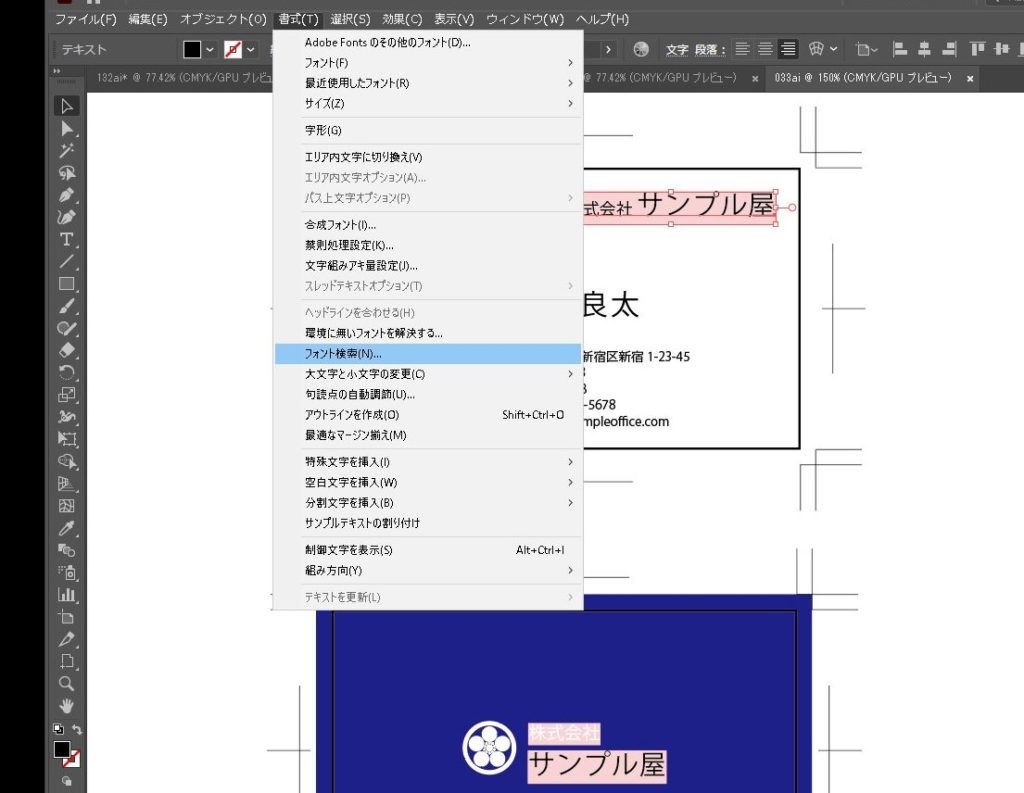
ドキュメントフォントのところにビックリマークが出ています。PCにフォントが入っていない(使えない)ためです。
画面内のフォントを検索する
ドキュメントフォント欄(ファイル上で使われているフォント一覧)から調べたいフォントを選択します。
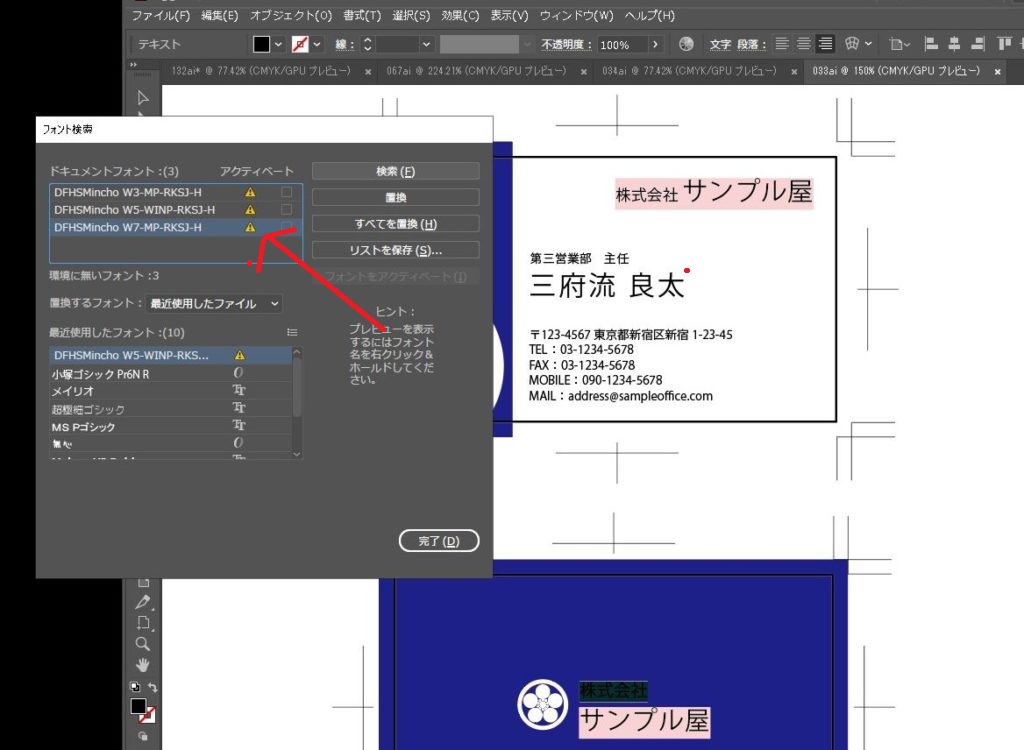
そうすると、そのフォントに該当する場所が選択されているような状態になります。
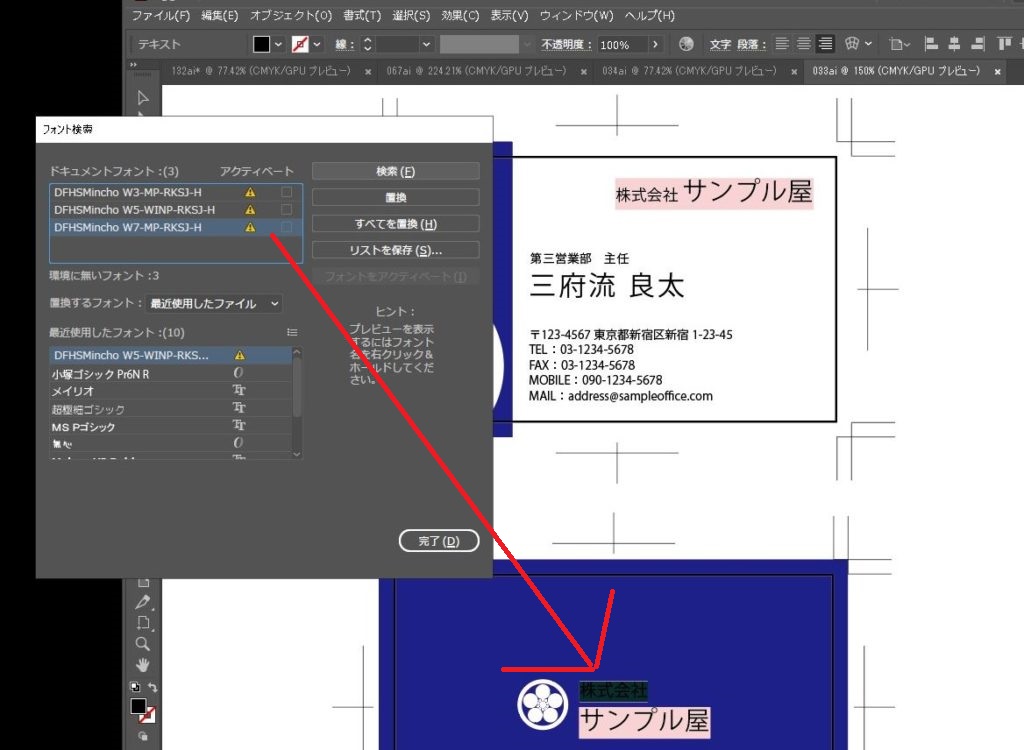
置換する
フォントの置換機能を使えば、フォントを簡単に置き換えることができます。
フォントを選択して「置換」を押すと、選択されているフォントが下で選択されているフォントに置き換わります。「すべて置換」を選ぶと、そのフォントが使われている部分がすべて変わります。
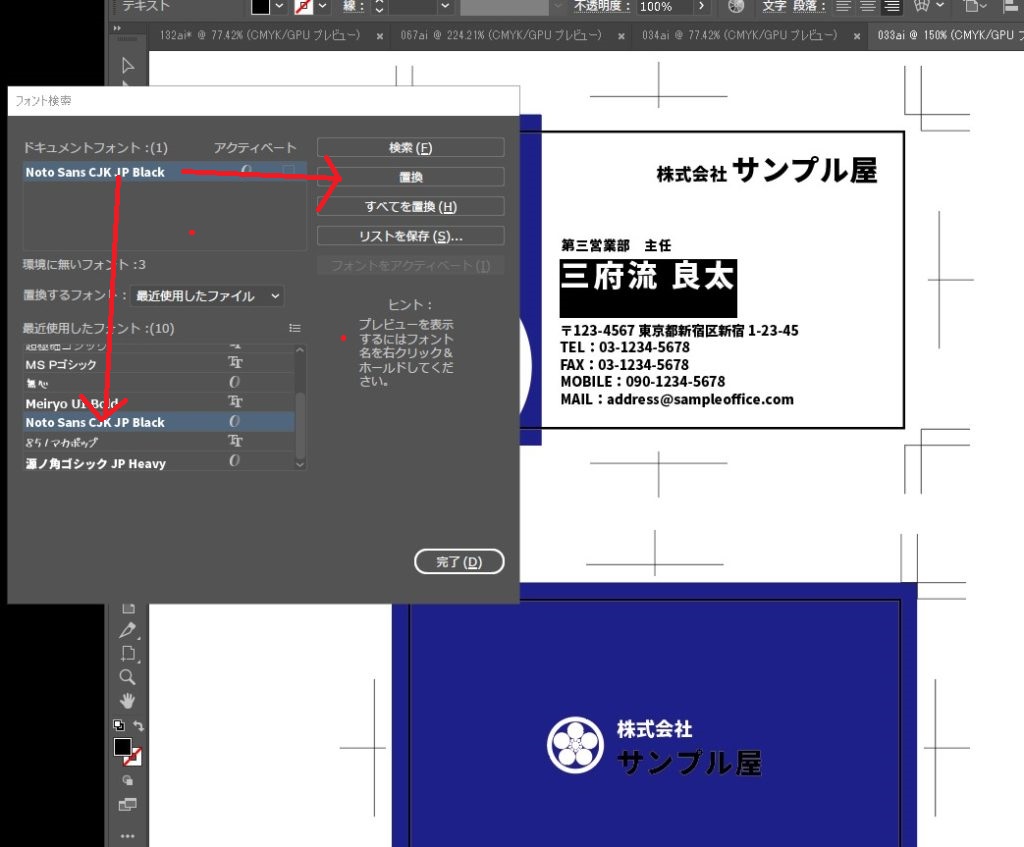
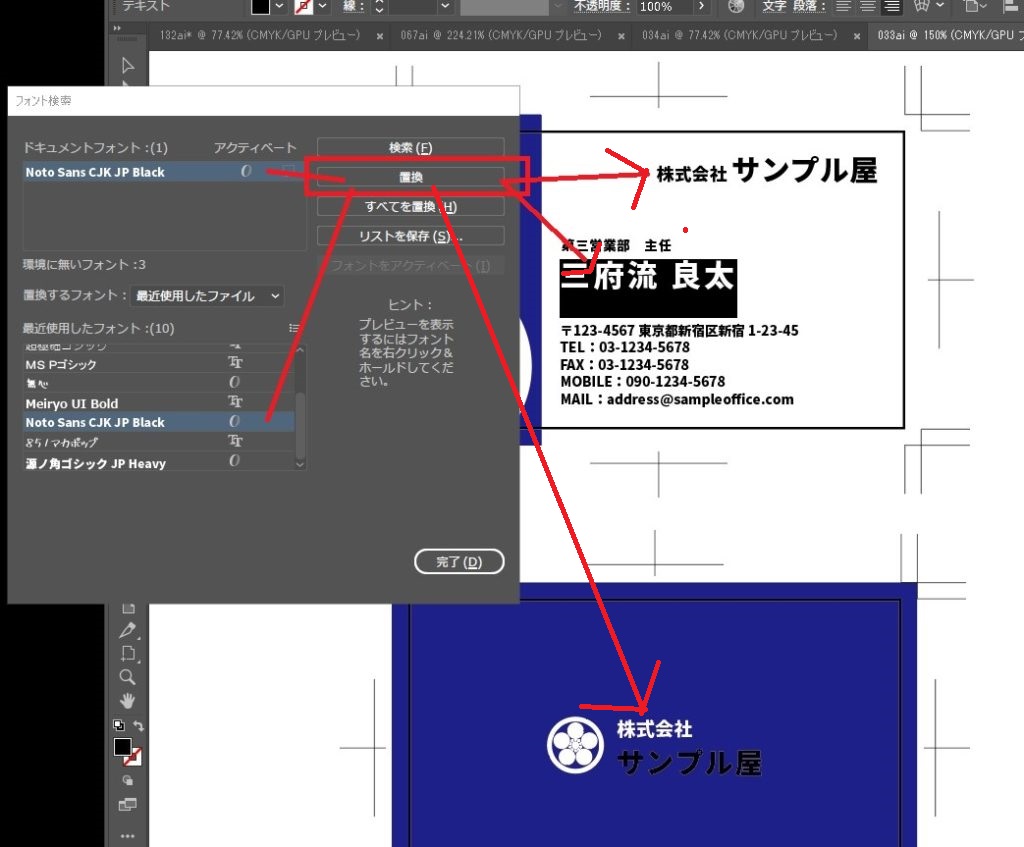
置換されました!!
まとめ
フォントを一気に変換したい時に便利です!ご参考下さい^o^)/
※置換して保存してしまうと元に戻らなくなってしまうので、バックアップは必ず取っておきましょう!!